Uno dei motivi per cui sono rimasto ammaliato dal Mac, circa 4 anni fa, è stato la combinazione Exposé + Spaces: la fluidità e la velocità con cui si passava da un’applicazione all’altra era da lasciare a bocca aperta, e la possibilità di organizzare più desktop per avere meno confusione era fantastica, specialmente per uno che usava decine di applicazioni e finestre aperte contemporaneamente come me.
Così, quando su Lion è stato annunciato il Mission Control, mi sono preoccupato, come quando una pubblicità annuncia trionfante “Macine del Mulino Bianco: da oggi una nuova ricetta, ancora più gustosa”… nooo! A me piacciono così come sono, che cosa dovete cambiare?
Ammetto che spesso ho anche una certa resistenza ad apprezzare delle novità, se queste coinvolgono parti importanti del mio lavoro, e quindi, subito dopo aver installato Lion, ho iniziato a guardare il Mission Control con un po’ di sospetto, ma anche incuriosito: del resto già su Snow Leopard avevano messo le mani su Exposé ed avevano migliorato, quindi…
“Dall’unione di Spaces e Exposé nasce Mission Control”: questo è stato un po’ il cuore del lancio marketing di questa funzionalità, ma già quando lo dissero la prima volta, io storsi la bocca… che razza di novità è questa? Spaces ed Exposé sono già unificati!
In Snow Leopard, infatti, dopo aver attivato Spaces in un modo qualsiasi (clic sul tasto 14 del mouse, angolo dello schermo, tasto sulla tastiera etc), quando ci si trova nella schermata che mostra la griglia degli spazi, è sufficiente premere il tasto che attiva Exposé per vedere le finestre delle applicazioni aperte che si “rimpiccioliscono” su tutti gli spazi: in questo modo è possibile avere un colpo d’occhio delle finestre che ci sono su ogni singolo spazio.
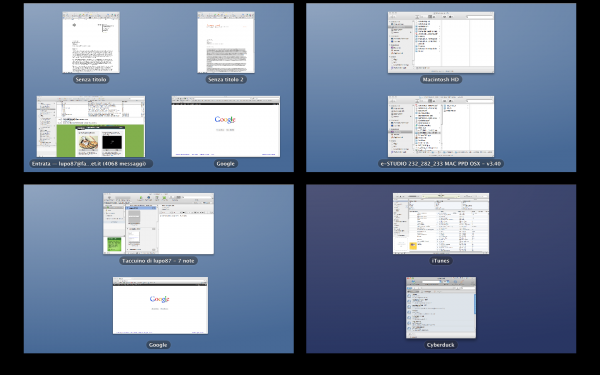
La combinazione di Space ed Exposé su Snow Leopard permette di avere un colpo d'occhio su tutte le finestre aperte
Il colpo d’occhio su tutte le finestre di tutti gli spazi non è invece possibile con Mission Control, che permette di vedere solo quelle del desktop attivo, ovvero in pratica ciò che già faceva Exposé, ma, cosa ancora peggiore, non permette di riordinare velocemente le finestre da uno spazio all’altro: si possono spostare finestre dal desktop attivo a uno degli altri, ma le finestre degli altri spazi non sono raggiungibili se non facendoli diventare attivo il desktop che le contiene (opt + clic sul desktop).
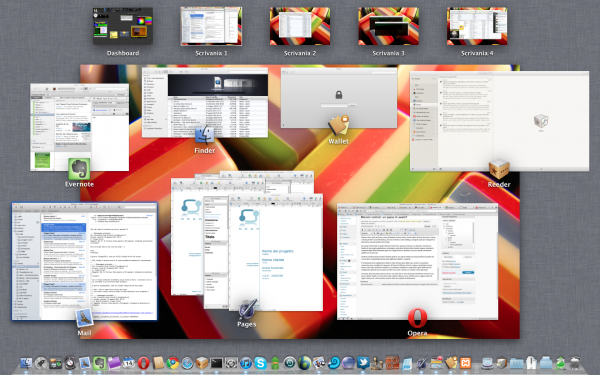
Mission Control permette di vedere insieme i desktop e le finestre del dekstop attuale, ma non le finestre sugli altri desktop.
In Exposé, inoltre, si può passare facilmente dalla visualizzazione “tutte le finestre aperte” a quella “finestre della singola applicazione” senza dover chiudere la visualizzazione precedente: ora non si può più.
Inoltre, una volta attivata l’anteprima dell’applicazione (ovvero, dopo aver attivato Exposé, con il mouse su una finestra, premi la barra spaziatrice) spostando il mouse su un’altra finestra, quella abbandonata veniva rimpicciolita e quella su cui il mouse si passava diventava più grande, rendendo più veloce cercare una finestra in mezzo a tante altre: neanche questo è possibile fare con Mission Control, bisogna prima premere di nuovo la barra spaziatrice sull’applicazione in anteprima, solo dopo si può vederne un’altra, con un spreco di pressioni di tasti e di tempo.
Una parola anche sulla griglia degli spazi. Io utilizzo quattro spazi, e mi muovo tra di essi in molteplici modi, a seconda di quello più comodo al momento, angoli attivi, CTRL+Numero dello spazio o CTRL+frecce. In Snow Leopard avevo la possibilità, quindi, di passare dallo spazio 1 al 3 premendo CTRL+freccia giù, in quanto gli spazi erano organizzati come una griglia, ma in Mission Control gli spazi sono uno di seguito all’altro, e per andare dall’1 al 3 con le frecce bisogna necessariamente passare dal 2.
Prima, per passare dall’1 al 4 potevo fare CTRL + DESTRA + GIU’ (o addirittura semplicemente CTRL + SINISTRA), adesso devo fare CTRL + DESTRA + DESTRA + DESTRA: uno spreco.
Il passaggio da un desktop all’altro è piuttosto lento, e fa venire la nausea, sensazione mai provata con Spaces, forse è dovuto a qualche procedura di animazione non proprio fluida; prima si muovevano solo le finestre, mentre dock, barra dei menu e icone del desktop restavano fisse, mentre adesso la barra dei menu si muove e chissà perché le icone del desktop, che sono le stesse su tutti i desktop, scompaiono per poi ricomparire in dissolvenza, facendo perdere altro tempo e non catturando quindi l’attenzione degli occhi su qualcosa di inutile.
Ma quindi è tutto brutto in questo Mission Control? No, qualcosa di buono c’è. Quando si mostrano le finestre di una singola applicazione, ad esempio, nella parte inferiore dello schermo vengono mostrate le anteprime degli ultimi documenti aperti con l’applicazione in questione, che sono quindi velocemente apribili con un solo clic.
Inoltre la visualizzazione di tutte le finestre aperte in uno spazio sembra ancora più ordinata di quella che c’era su Snow Leopard (che già era stata migliorata rispetto a Leopard).
E’ interessante che le applicazioni attivate a tutto schermo (gran bella cosa di Lion, anche se non proprio nuovissima come vorrebbero far passare), all’interno di Mission Control, vengano visualizzate come se fossero nuovi spazi (soluzione semplice a un problema complicato) e certamente i gesti multitouch del trackpad per spostarsi da uno spazio all’altro sono molto comodi, ma in fondo c’erano già prima.
Insomma, dopo una prima mezz’ora di uso, non posso fare a meno di pensare che Mission Control sia un passo indietro rispetto a ciò che prima erano Exposé e Spaces. E non confido tanto in aggiornamenti di Apple, almeno non a breve termine, quanto nella mia capacità di adattamento.
Per il momento, però, mi mancano Spaces ed Exposé.
